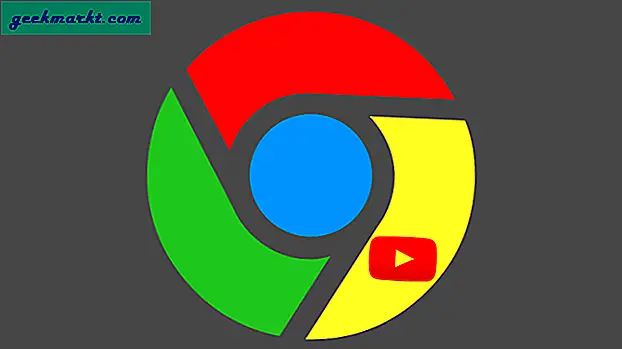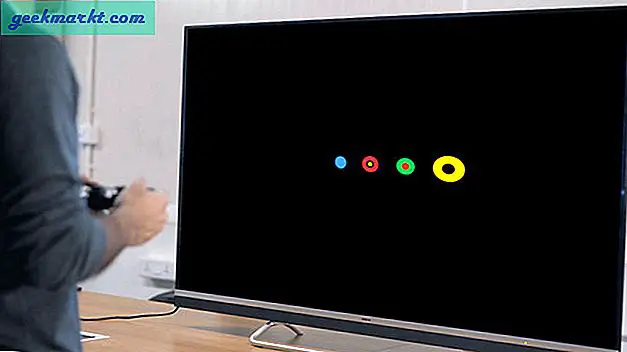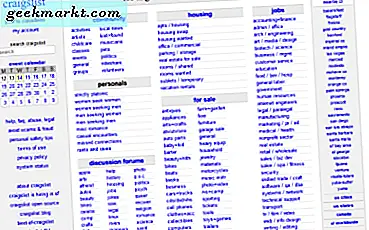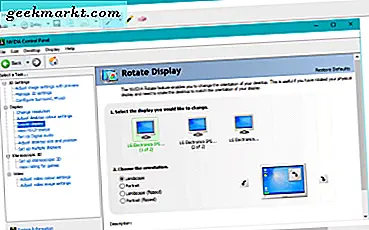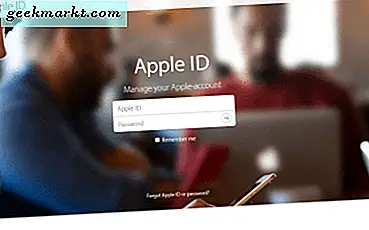
Apple ID'niz Apple ekosistemine kişisel anahtarınızdır ve çoğu Apple servisine giriş yapmak için gereklidir. ICloud'a, App Store'a, iTunes'a ve kayıt olabileceğiniz diğer tüm hizmetlere giriş yapmanız gerekiyor. Ev veya iş kullanıcısı olun, Apple kimliğinizi güvenceye almak ve yönetmek her şeyden önemlidir.
Bu, Apple ekosisteminde yeni olan ve Apple ID'nizi en az yaygarayla oluşturmak ve yönetmek isteyen kişiler için yazılmış bir başlangıç kılavuzu.
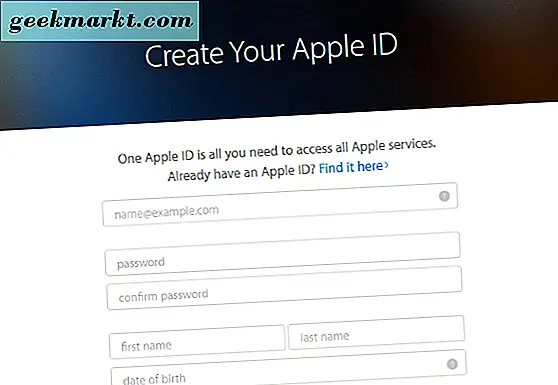
Apple Kimliği Oluşturma
Apple ID'niz, iCloud, iPhone, iPad, iMessage, App Store, iTunes, FaceTime ve kullanmayı düşündüğünüz herhangi bir Apple hizmetine girişinizdir. Apple cihazlarınız da Apple ID'niz kullanılarak senkronize edilir, bu yüzden Apple hayatınızda merkezi bir rol oynar.
- Apple kimliğinizi oluşturmak için Apple web sitesini ziyaret edin.
- Hesabınızı açmadan önce Apple bir onay postası göndereceğinden hesabınız için normal e-posta adresinizi kullanın. Daha önce bir Apple ID'ye bağlı olan birini kullanamazsınız.
- Formu doldurmak için kişisel bilgilerinizi ve güvenlik sorularını doldurun.
- Apple'ın farklı bölgelerdeki farklı lisanslama düzenlemeleri olduğu için ikamet ettiğiniz ülkeyle doğru olun. Kontrol etmek için coğrafi konum kullanıyor gibi görünmektedir. Ayrıca, fatura adresinizin kredi kartınızın size ait olduğuyla eşleşmesi gerekir. Aksi halde bir şey satın alamazsınız.
Apple kimliğinizi kullanma
Apple kimliğinizi oluşturduktan sonra, kullanım zamanı geldi.
- ITunes'da, ekranın sağ üst kısmındaki Oturum Aç bağlantısını tıklayın.
- ICloud'da, Sistem Tercihleri'ni ve ardından iCloud simgesini tıklayın.
- App Store'da, ekranın sağındaki hızlı bağlantılar içinde Oturum Aç'ı tıklayın.
- iBooks, ekranın sağındaki hızlı bağlantılar içinde Oturum Aç'ı tıklayın. Satın alımlarınızı okumak için Bu Bilgisayarı Yetkilendir'e tıklayın.
Yerlerde biraz farklı olsa da, tüm farklı Apple servislerinde benzer bir düzen ve oturum açma işlemi var. Farklı bir hizmet kullanırsanız, muhtemelen her birinin ön ekranında bir Giriş veya Oturum Açma seçeneğini görürsünüz.
Apple kimliğinizi yönetme
Apple kimliğinizin her yönünü Apple web sitesinden yönetebilirsiniz. Bununla ilgili bir sürü şey yok, ama ne yapabiliyorsan, oradan yapabilirsin.
- Apple ID web sitesine giriş yapın.
- Tüm seçeneklere erişmek için Apple ID'nizi Yönetin düğmesini tıklayın.
Buradan şifreleri, e-posta adreslerini yönetebilir, hesabınızı kapatabilir ve Apple kimliğinizi kaldırabilirsiniz.
Güvenliği artır
Apple kimliği oluşturduktan sonra yapmanız gereken ilk şeylerden biri, hesaptaki güvenliği arttırmaktır. İki faktörlü kimlik doğrulamanın kullanılması, birçok marka arasında popülerdir ve Apple da eylemde. Esasen, onaylar gönderilmek üzere cep telefonunuzu veya e-posta adresinizi bir hedef belirlersiniz. Ardından, Apple ID'nizi kullanarak her oturum açtığınızda, yanıtlamanız gereken bir onay gönderilir. Doğrulamaya cevap verene kadar oturum açamayacaksınız.
Bu, hesabınızın güvenliğini önemli ölçüde artırır ve Apple kimliğinizi aldıktan sonra ayarlamanız gereken ilk şeydir.
- Apple ID web sitesine giriş yapın.
- Apple ID'nizi Yönetin düğmesini tıklayın.
- Soldaki Şifre ve Güvenlik'i ve ardından İki Adımlı Doğrulama'yı seçin.
- Başlayın'ı tıklayın ve onayın gönderilebileceği hücre numaranızı veya e-posta adresinizi belirtin. Onaylar zaman sınırlı olduğu için hızlıca alabildiğinizden emin olun.
- Kurtarma anahtarını not edin ve çok güvenli bir yerde saklayın.
Ödeme ayrıntıları ekleme
Bir Apple cihazına sahipseniz birçok Apple servisi ücretsiz olsa da, yalnızca bir noktaya kadar ücretsizdir. Çoğu hizmet, medya, ekstra depolama veya ekstra özellikler için bir çeşit ödeme gerektirir. Bu, onlardan en iyi şekilde yararlanmak için kredi kartı eklemeniz gerekeceği anlamına geliyor.
Apple kimliğinize kredi kartı eklemezseniz, onu kullanacağınız uygulamaya eklersiniz. Yani bunu iTunes'a, App Store'a veya Apple hesabınızdan çok bir yere eklersiniz.
IPhone ve iPad'de
- Ayarlar, iTunes ve App Store'a dokunun.
- Apple ID'nize ve ardından Apple ID'ye dokunun. Gerekirse oturum açın.
- Ödeme Bilgileri'ne dokunun ve bilgilerinizi ekleyin.
- Tamamlandığında Tamam'a dokunun.
Mac'te
- Mac'inizde iTunes'u açın ve oturum açın.
- Hesap menüsü seçeneğini ve Hesabı Görüntüle'yi tıklayın.
- Ödeme Türü'nün yanındaki Düzenle'yi tıklayın ve kart bilgilerinizi ekleyin.
- Bu ayrıntıları kaydetmek için Bitti'yi tıklayın.
Kayıp şifre nasıl kurtarılır
Bilgilerinizi unutur ve Apple hesabınıza giriş yapamazsanız, endişelenmeyin, Apple'ın bunun için bir uygulaması vardır.
- Apple iForgot web sitesini ziyaret edin.
- E-posta adresinizi kutuya girin ve Devam'ı tıklayın.
- Henüz iki faktörlü kimlik doğrulamayı etkinleştirmediyseniz (neden olmasın?) Parolanızı orada sıfırlamak için seçim yapabilirsiniz.
- İki faktörlü kimlik doğrulamayı etkinleştirdiyseniz, bunu ayarladığınızda verdiğiniz kurtarma anahtarına ihtiyacınız olacaktır. Onu kutuya girin ve size bir doğrulama mesajı gönderilecektir. Ona yanıt verin ve şifrenizi sıfırlayın.
İki faktörlü kimlik doğrulamanız etkinken kurtarma anahtarınızı ve şifrenizi unutursanız, şansınız kalmaz. Sistem güvenli olacak ve bu bilgiler olmadan hesabınıza erişime izin vermeyecek şekilde tasarlanmıştır. Bu olursa, yeni bir Apple kimliği oluşturmanız gerekecektir.
Apple kimliği nasıl silinir?
Apple ürün ve hizmetlerinden yeterince yararlandıysanız, hesabınızı kolayca Apple cihazlarınızdan silebilirsiniz (tür). Şaşırtıcı bir şekilde şirket göz önünde bulundurularak hayatınızın her alanında var. Ancak, Apple ID'sinin kendisini, sadece içindeki donanım ve ayrıntıları silemezsiniz.
IPhone ve iPad'de
- Ayarlar, iCloud'a dokunun.
- Apple ID'nize ve ardından Cihazlara dokunun.
- Hesaptan Kaldır'a dokunun.
- IPhone'umdan Çıkış Yap ve Sil'e dokunun.
- ITunes ve App Store'a ve Apple ID'ye dokunun.
- Çıkış Yap'a dokunun.
- Ayarlar'a ve ardından Müzik'e dokunun.
- Ana Paylaşım'a gidin ve Çıkış'a dokunun.
Mac'te
- Mac'inizde iTunes'u açın ve oturum açın.
- Sakla ve Hesabı Görüntüle'yi tıklayın.
- Bulut'ta iTunes'u ve ardından Cihazları Yönet'i tıklayın.
- Listelenen her bir cihazın yanındaki Kaldır'ı ve ardından Bitti'yi tıklayın.
- Mağaza'yı tıklayın, bu bilgisayarı yetkilendirin.
Apple kimliğinizi oluşturmanın ve yönetmenin temelleri bunlar. Umut ediyorum bu yardım eder!